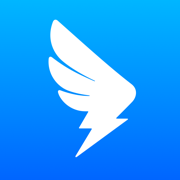钉钉怎么共享屏幕?钉钉共享屏幕的方法
时间:2022-07-24
小编:快点点
阅读:
钉钉怎么共享屏幕?钉钉是一款支持远程工作的便捷软件。钉钉聊天:钉钉支持私聊和群聊,并且显示消息已读or未读,提高工作效率,钉钉密聊,聊完即刻销毁消息,商业机密绝不外传,支持保密服务,有重要的消息Ding一下,语音电话谈过去,沟通更便捷;老师可以在钉钉上直播上课,课程保留下来学生可以反复观看,课上不理解的知识点课后可以再次观看老师的讲课视频,自己理解;老师也可以通过钉钉布置,检查学生的作业,更高效;钉钉支持在线一键打卡功能,并且在上下班时间前会发送提醒,不要忘记打卡哦~那么在使用钉钉进行会议或者课程分享的时候,要如何共享屏幕呢?
钉钉共享屏幕的方法:
打开电脑版钉钉,点击视频会议的图标。
然后点击“视频会议”。
进入到“视频会议”界面,点击“发起会议”。
打开视频会议后,点击“开始会议”。

开启视频会议后,点击“屏幕共享”即可。
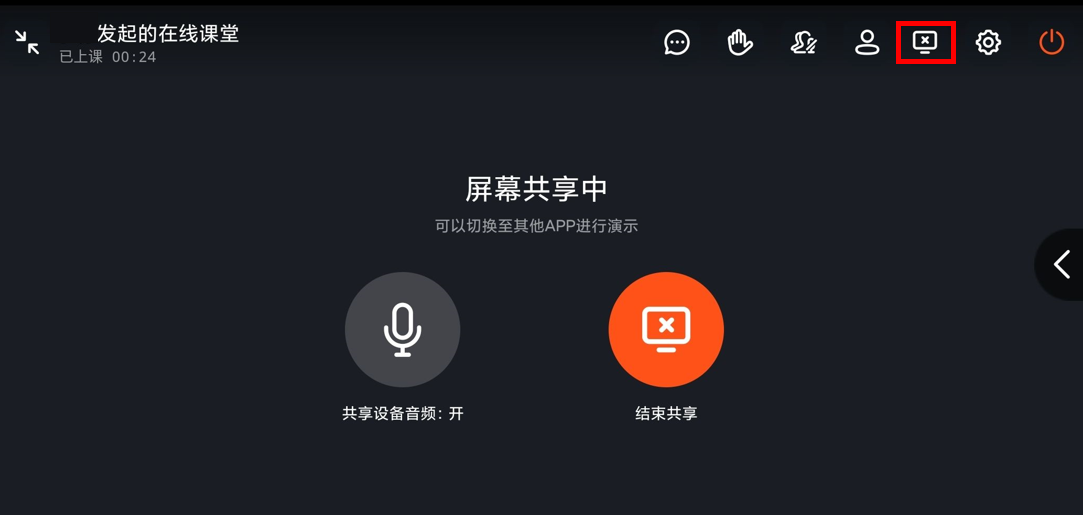
共享屏幕让教学会议更加地方便,下次可以试试哦~
相关阅读
-
 手机钉钉会议虚拟背景怎么设置?钉钉虚拟背景设置教程手机钉钉会议虚拟背景怎么设置?钉钉是一个非常热门的线上办公软件,最近在抖音上经常看到有人整活,在会议的时候摄像头背景是各种各样搞笑的背景,很多人也想弄,但是不知道怎么才设置虚拟背景。时间:2022-04-20
手机钉钉会议虚拟背景怎么设置?钉钉虚拟背景设置教程手机钉钉会议虚拟背景怎么设置?钉钉是一个非常热门的线上办公软件,最近在抖音上经常看到有人整活,在会议的时候摄像头背景是各种各样搞笑的背景,很多人也想弄,但是不知道怎么才设置虚拟背景。时间:2022-04-20 -
 钉钉手机版视频镜像怎么设置?钉钉手机版视频镜像设置方钉钉手机版视频镜像怎么设置?钉钉是一个非常好用的线上办公会议软件,很多人发现自己的摄像头好像左右颠倒了,因为这是视频镜像的效果,很多人不知道怎么开或关。时间:2022-04-20
钉钉手机版视频镜像怎么设置?钉钉手机版视频镜像设置方钉钉手机版视频镜像怎么设置?钉钉是一个非常好用的线上办公会议软件,很多人发现自己的摄像头好像左右颠倒了,因为这是视频镜像的效果,很多人不知道怎么开或关。时间:2022-04-20 -
 钉钉app安卓版:让你的工作学习更加简单钉钉app安卓版是一款国内领先的智能移动办公平台,该软件集工作商务沟通、协同、工作管理等功能于一体,并且还可以自定义增添各种实用的OA功能,可以让你的工作学习更加简单。时间:2020-10-15
钉钉app安卓版:让你的工作学习更加简单钉钉app安卓版是一款国内领先的智能移动办公平台,该软件集工作商务沟通、协同、工作管理等功能于一体,并且还可以自定义增添各种实用的OA功能,可以让你的工作学习更加简单。时间:2020-10-15
热门阅读
-
 一眼丁真鉴定为真是什么梗?丁真鉴定梗介绍
一眼丁真鉴定为真是什么梗?丁真鉴定梗介绍
阅读:631
-
 黄晓明土味情话是什么梗?黄晓明土味情话梗介绍
黄晓明土味情话是什么梗?黄晓明土味情话梗介绍
阅读:233
-
 今日头条极速版夜间模式怎么设置?今日头条极速版夜间模式设置方法
今日头条极速版夜间模式怎么设置?今日头条极速版夜间模式设置方法
阅读:109
-
 抖音周杰伦郎朗这组情头太离谱了是什么梗?梗的意思详解
抖音周杰伦郎朗这组情头太离谱了是什么梗?梗的意思详解
阅读:39
-
 寸止是什么梗?梗的意思介绍
寸止是什么梗?梗的意思介绍
阅读:44
火爆手游
-
 割绳子2百度版免费安装查看休闲益智207.93M
割绳子2百度版免费安装查看休闲益智207.93M -
 部落冲突无限火力版下载安装查看策略塔防192MB
部落冲突无限火力版下载安装查看策略塔防192MB -
 征途2手机免费安装查看动作射击3805.07M
征途2手机免费安装查看动作射击3805.07M -
 艾希最新破解版免费安装查看冒险游戏1102.56M
艾希最新破解版免费安装查看冒险游戏1102.56M -
 荒野日记:孤岛安卓破解版查看冒险游戏72.90M
荒野日记:孤岛安卓破解版查看冒险游戏72.90M